グラフィックボードのVRAMの確認方法(Windows11)
こんにちは、画像生成AIでひたすら猫のイラストを生成している じょじお(@jojio‗illust)です。
Stable Diffusionでは、NVIDIA製のグラフィックボード(グラボ)が搭載されたPCの動作が推奨されています。
そこで、この記事では自分のPCにグラボが搭載されているのか?搭載されている場合VRAMはいくつなのかを確認する方法について紹介します。
自分のPCのグラボの確認方法
 じょじお
じょじお確認方法はいくつかありますが、DirectX診断ツールを使った確認方法を紹介します。
下記はWindows11の場合です。
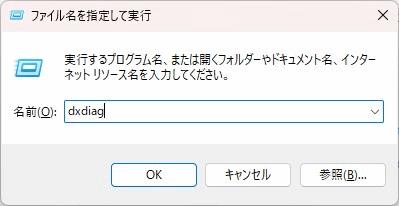
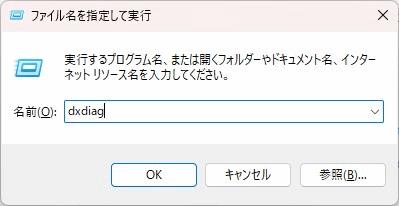
Windowsキー+Rを押して「ファイル名を指定して実行」を起動します。画面左下に図のような画面が表示されますので、テキストボックスに下記を入力してエンターキーを押します。
dxdiag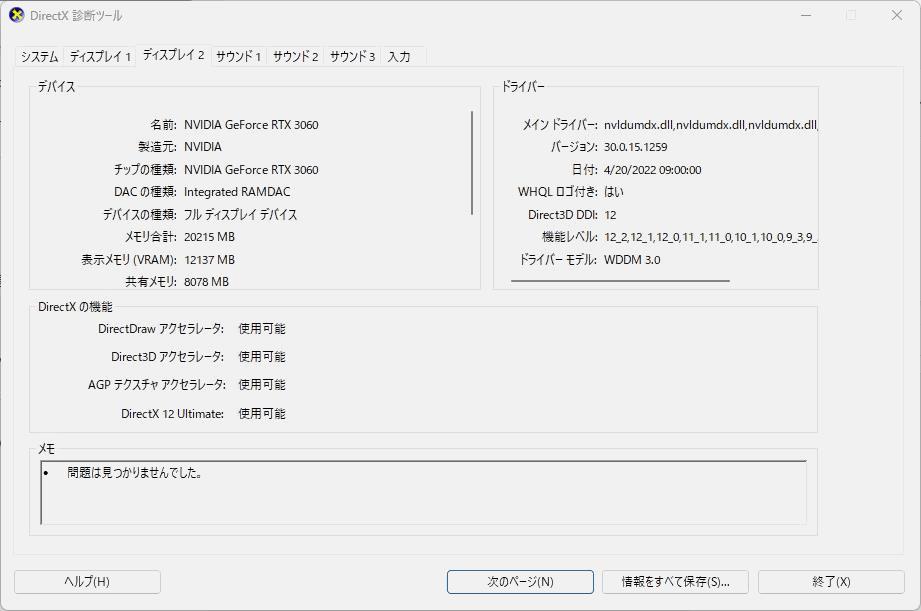
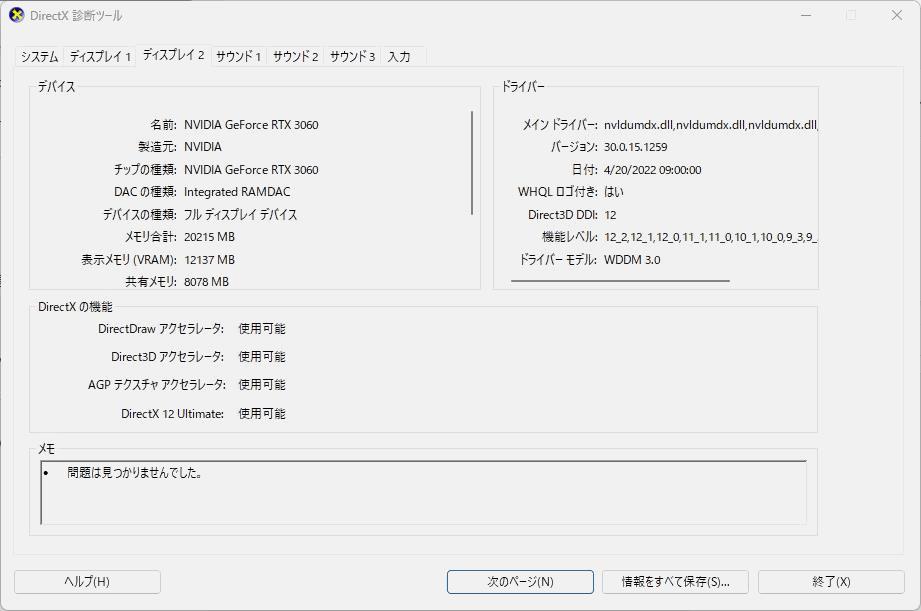
▲DirectX診断ツールが起動します。PCスペックが表示された画面です。この画面の中でグラボについても確認ができます。
グラボについての記述は「ディスプレイ」タブ画面です(図)。マルチモニタ環境ですと、図のようにディスプレイタブが複数存在する可能性があります。すべてのタブを確認してみてください。
- チップの種類:グラボの種類
- 表示メモリ:グラボのVRAM
「DACの種類」の項目がInternalと表示されている場合は、グラボが搭載されていません。
Stable Diffusionの実行方法は?
グラボが搭載されていれば、Stable Diffusionを動作させることができるかもしれません。
Stable Diffusionを自宅PCに導入する具体的な方法は次の記事で紹介していますのでよろしければご覧ください。


グラボが搭載されていない場合は?
グラボが搭載されていない場合は、PCの買い替えをするか、Google Colaboratoryを使って利用する方法の2種類があります。
一応、グラボの搭載されていない事務用PCでも動作は可能な場合もありますが、筆者の環境では一枚の標準サイズの画像生成に30分程度かかりました。楽しく画像生成を行うことを目的とするのであれば、現実的ではありません。
Stable DiffusionにおすすめのPC
▲私はAmazonで購入したマウスコンピュータのPCで動かしています。搭載されているグラボはNvidia Ge Force RTX 3060、VRAMは12GBです。このスペックですと一枚画像生成するのに5秒程度で生成できるのでストレスなくAIイラストを楽しめます。
上のPCに搭載されている「GeForce RTX 3060(VRAM12GB)」は、Stable Diffusionのネット上の多くの記事で紹介されているグラボです。同グラボを搭載するPCの一覧は下記からご覧いただけます。
Nvidia Ge Force RTX 3060搭載PC一覧(Amazonのリンクです。)
無料のGoogle Colabで実行する方法
ローカル環境を用意できない場合は、無料で使えるクラウド環境「Google Colaboratory」を使ってStable Diffusionを動かす方法もあります。
快適性は劣りますが、無料で利用できる点が最大のメリットです(課金要素あり)。
Google ColaboratoryでのStable Diffusion導入手順は下記の記事で紹介しています。よろしければご覧ください。


まとめ
以上、グラボのスペックを確認する方法についてご紹介しました。





コメント